티스토리 블로그를 접한 지 1년 정도의 시간이 흘렀습니다. 100% 다 알지는 못하지만, 이제는 대략적으로 윤곽은 보이기 시작합니다. 제가 티스토리를 시작하면서 정말로 헷갈렸던 광고 부분을 아주 쉽게 풀어보도록 하겠습니다.
궁금한 것?
1. 애드센스 광고 코드는 어디서 받나?
2. 광고코드는 어디에 넣어야 하나?
3. 애드센스 승인을 받기 전에 광고를 넣어도 되나?
4. 어디서 광고 설정해야 하나?
5. 수동과 자동 중 어떤 것이 좋은가?
6. 수동과 자동을 함께 넣어도 되나?
지금부터 함께 살펴보도록 하겠습니다.
애드센스 광고 설정
구글 애드센스의 광고를 받기 위해서는에서 구글 애드센스 홈페이지에서 계정 등록 후 티스토리 블로그 사이트를 추가합니다. 티스토리 블로그를 구글 에드센스에 등록하는 것만으로 끝나는 것이 아니고, 이번에는 티스토리에서 애드센스를 인식시켜주는 연동 작업이 필요합니다.
구글 애드센스 > 광고 > 사이트 기준 > 코드 가져오기 에서 광고 코드를 복사 → 티스토리 설정 ⚙ > 꾸미기 > 스킨 편집 > HTML 에서 헤드와 헤드 사이에 광고 코드 붙여 넣기 → 티스토리 설정 ⚙ > 수익 > 애드센스 광고 에서 구글 계정을 연동시켜주는 추가 작업을 해줘야 합니다.
모든 설정이 끝나면 애드센스 광고를 받기 전이라도 광고 설정을 해줘야 합니다. 아래 화살표를 따라가 보세요~! 구글 애드센스 > 광고 > 사이트 기준 > 내 블로그 수정(연필)으로 들어가면 광고 설정을 할 수 있습니다.
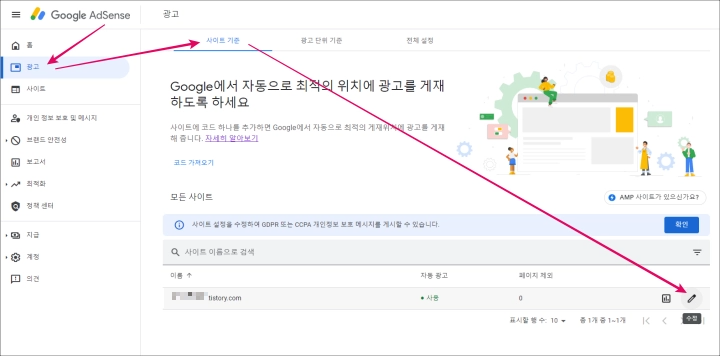
광고 설정에는 자동 광고, 광고 형식, 자동 광고 수를 직접 지정할 수 있습니다.
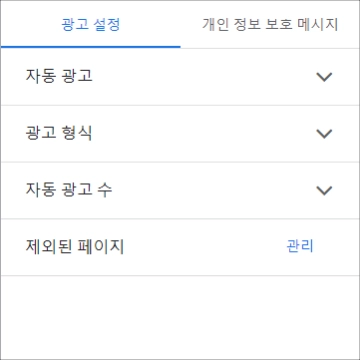
하나씩 살펴볼게요.
▶ 1. 자동 광고
수동 광고 코드를 만들어 글쓰기 에디터 HEML 모드에서 직접 삽입할 수도 있지만, ①번과 같이 자동 광고를 활성화 시켜놓으면 광고 신경 쓰지 않고 글만 써서 발행하기만 하면 됩니다.
▶ 2. 광고 형식
인페이지 광고, 멀티플렉스 광고, 앵커 광고, 모바일 전면광고가 있습니다. 각 광고가 어떤 것인지 잘 모를 때는 모두 켜 놓고 사용하다가 내 블로그를 살펴볼 때 과하다 싶은 것은 비활성화해주면 됩니다.
▶ 3. 자동 광고 수
광고는 많으면 많을수록 좋겠죠!라고 처음에는 생각이 들지만, 광고가 너무 많은 사이트를 방문했을 때의 좋지 않은 기억이 있을 듯합니다. 이것 역시 초기에는 최댓값으로 설정해놓은 후 방문자의 유입이 늘어나면 상황에 맞게 조절해주면 됩니다.
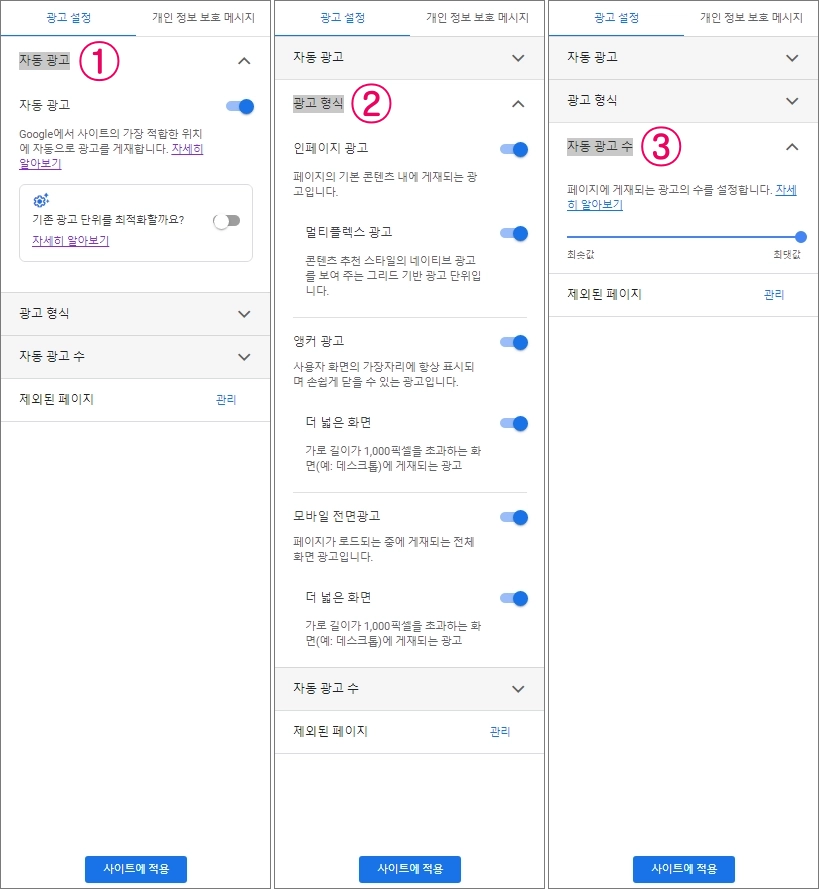
애드센스가 승인되기 이전이라도 광고 코드는 발급되므로 티스토리 스킨편집의 HTML에 광고 코드를 꼭 넣어줘야 합니다. 애드센스 신청 후 무아지경으로 글을 쓰고 있을 때 자동 광고 설정을 활성화시켜 놓았다면, 승인되는 순간 여기저기서 광고가 팡! 팡! 보이는 감격의 순간을 맞이할 수 있습니다.
애드센스 홈페이지에서 전체 광고 설정을 활성화시켰지만, 티스토리 홈페이지에서도 자동 광고 활성화 및 부분 선택을 할 수 있습니다. 굳이 티스토리에서의 설정을 하지 않아도 되지만, 궁금해하는 분들이 계실 듯싶어 다음으로 넘어갑니다.
(저는 티스토리에서의 광고 설정이 구글 애드센스에서 설정한 것보다 속도가 느려 티스토리의 광고는 모두 비활성화시켜놓고 사용 중입니다.)
티스토리에서의 광고 설정
우선, 티스토리에서의 애드센스 광고 설정은 편리함을 위해 적용된것임을 알고 봐주시면 이해가 빠를듯 합니다.
티스토리 설정 ⚙ > 블로그 관리 홈 > 수익 > 애드센스 관리 > 광고설정으로 가면 원하는 광고를 선택할 수 있습니다. 초기에는 모두 비활성화되어있고 전체 자동 광고를 활성화시켜주면 됩니다.
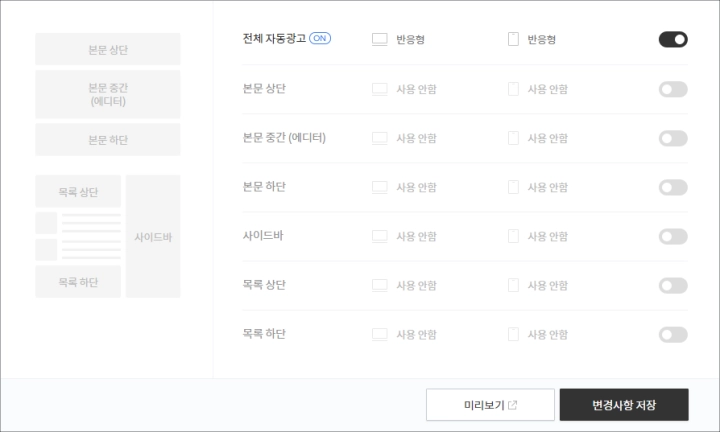
티스토리 전체 자동 광고는 ①블로그 홈 ② 글 본문 ③ 글 목록에 광고가 기재됩니다. 만약, 글 본문에 수동으로 광고를 넣는다면 아래와 같이 글 본문은 해제해 글 본문에만 수동 광고를 배치한 자리에 광고가 송출됩니다.
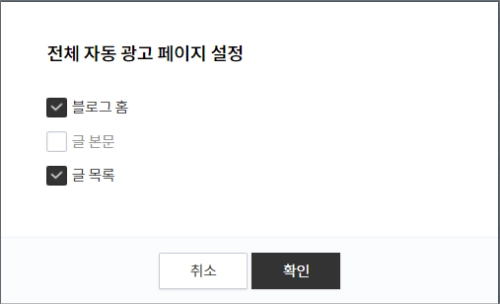
여기서 끝이 아니라, 본문과 글 목록, 사이드바를 선택적으로 사용할 수 있습니다.
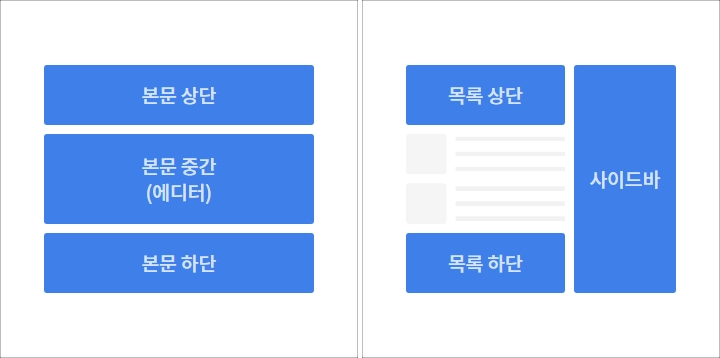
아래는 본문 상단과 본문 하단, 사이드바만 활성시켜놓은 상태입니다. 원하는 광고 부분을 선택해 사용하면 됩니다. 사이드바에 광고를 송출하기 위해서는 사이드바가 있는 스킨을 선택해 하용해야 합니다.
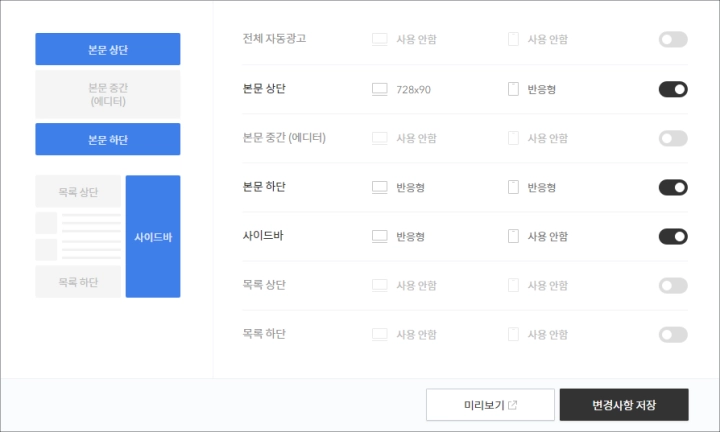
티스토리에서 광고 송출하는 방법을 알아봤는데, 구글 애드센스의 광고 설정과 티스토리 광고설정 두 가지 방법의 큰 차이점이 있습니다. 그것은 본문 중간에 광고를 몇 개까지 넣을 수 있느냐! 인데, 정답부터 말하자면 애드센스 사이트는 여러 개, 티스토리 사이트는 딱 하나만 넣을 수 있으니 이것만으로도 어디서 광고 설정을 해야 하는지 아실 듯합니다.
티스토리 광고 설정에서 본문 중간 광고는 어떻게 넣는지 다음에서 함께 살펴보도록 하겠습니다.
티스토리 본문 중간 광고
글쓰기 에디터 기본 모드에서 글을 쓰다 원하는 위치에서 더보기를 클릭합니다. 여러 메뉴 중 광고를 선택합니다.
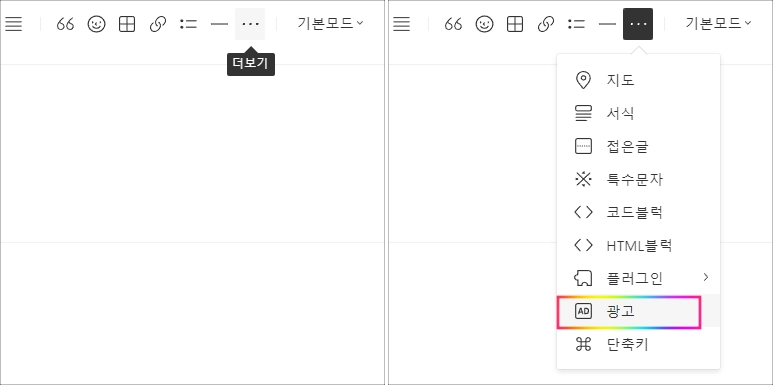
광고를 삽입하기 전에 플랫폼은 애드센스, PC 모바일 모두 반응형으로 선택합니다.
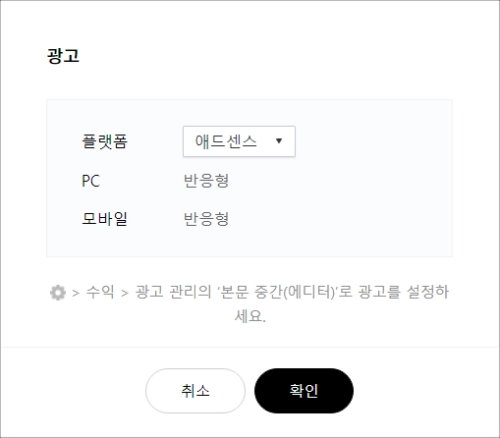
글쓰기 에디터에 그림이 삽입되듯 본문 중간 광고가 아래의 Google AdSense의 로고로 보입니다. 글쓰기를 완료하면 그 자리에 반응형 광고가 송출됩니다.
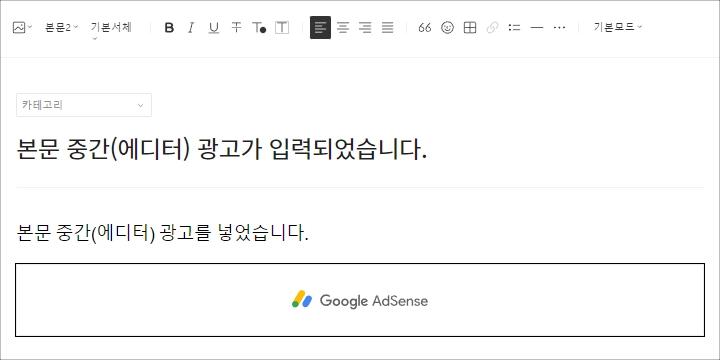
만약 글쓰기 에디터 기본 모드 더보기 > 광고 선택 시 아래와 같은 메시지가 나올 수도 있습니다.
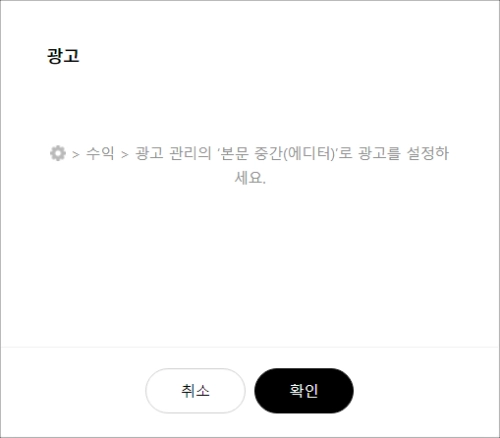
그렇다면 티스토리 설정 ⚙ > 수익 > 애드센스 관리 > 광고 설정 에서 아래와 같이 '본문 중간(에디터)'를 활성화시켜주면 됩니다.
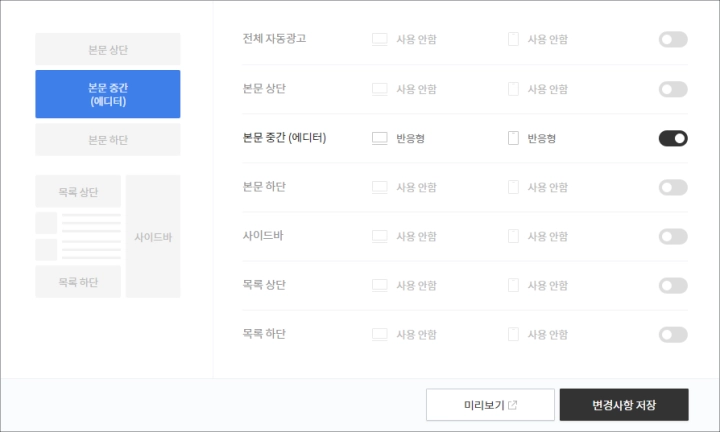
예전에는 자동 광고의 성능을 불신해서 수동광고를 넣는분들이 많았는데, 요즘은 자동광고의 효율이 좋아 일정 부분(티스토리 설정 ⚙ > 꾸미기 > 스킨 편집 < HTML 에서 상단과 하단에만 수동 광고를 딱 한번만 넣으줌)에만 수동 광고를 넣은 후 나머지는 자동광고에게 맏기는분들이 늘어나고 있는 추세입니다. 저 또한 수동광고를 넣다가 글쓰기에 더 집중하려 자동 광고로 전향하려 합니다.
수동 광고와 자동 광고를 둘 다 설정해놓으면 구글이 알아서 배치(수동광고를 살핀 후 자동광고 송출)해주니 더 좋은 콘텐츠 만드는데 집중할 수 있을 듯합니다.
다음에는 수동 광고 넣는 방법도 공유하도록 할게요~!!
제 경험이
작은 도움이 되길 바랍니다.
'티스토리 블로그 팁 > 블로그 작성 팁 (기능)' 카테고리의 다른 글
| 티스토리 수동 광고 코드 삽입하는 방법 (4-2. 글쓰기 기본 모드_서식 삽입) (1) | 2022.12.02 |
|---|---|
| 티스토리 수동 광고 코드 가져오는 방법 (수동 광고 넣는 네 가지 방법) (0) | 2022.12.01 |
| 티스토리 소제목 스타일 꾸미기 (좌측네모+하단줄) (1) | 2022.11.29 |
| CSS에서 티스토리 제목 크기 동일하게 바꾸기 (0) | 2022.11.28 |
| 티스토리 블로그에서 사진 삽입해 최적화 시키기 (with. 자동 하이픈 삽입) (0) | 2022.11.17 |




댓글